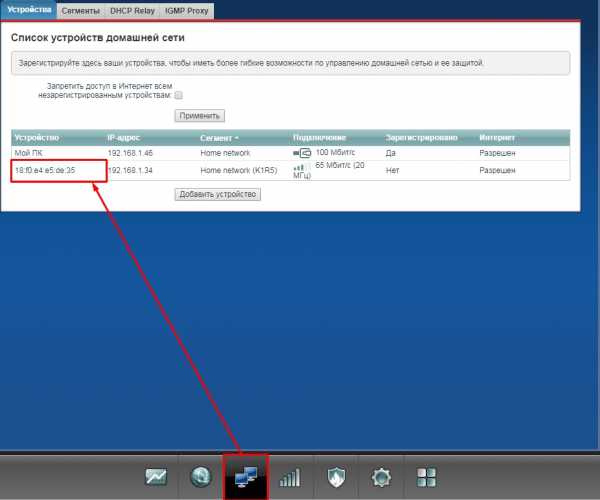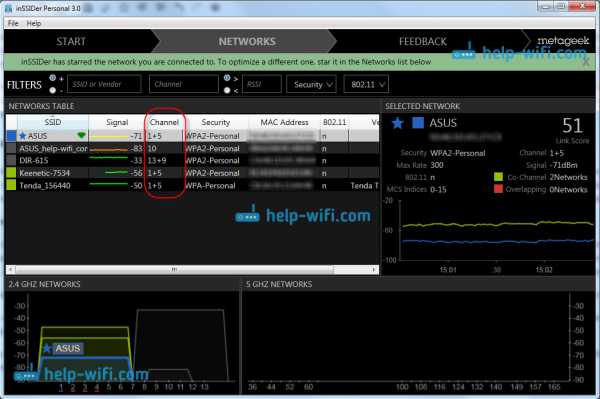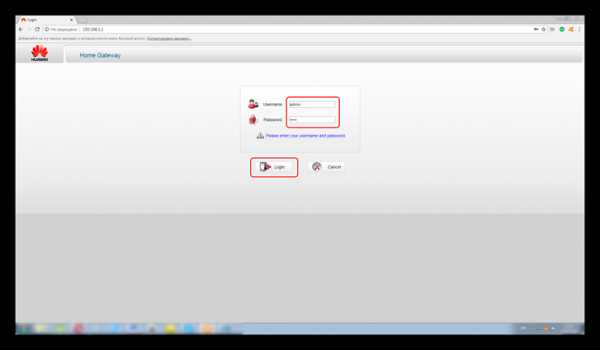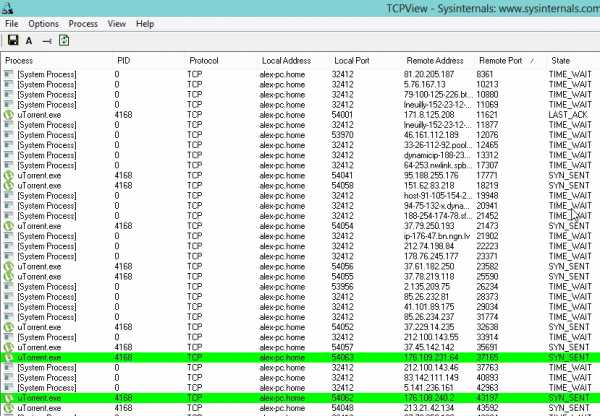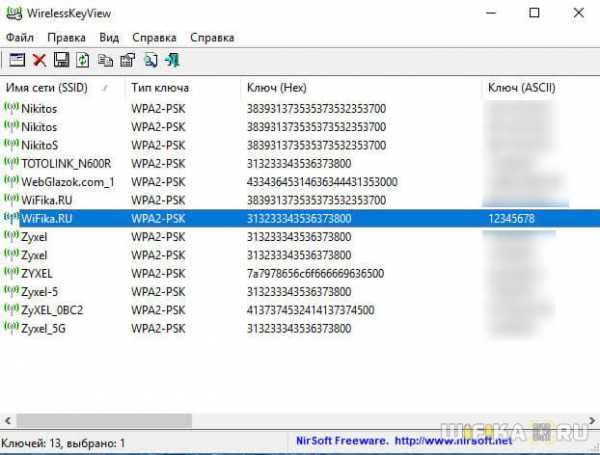Мы принимаем к оплате:
«Подарочный сертификат» от нашего Учебного Центра – это лучший подарок для тех, кто Вам дорог! Оплате обучение и подарите Вашим родным и близким обучение по любому из курсов!!!
«Сертификат на повторное обучение» дает возможность повторно пройти обучение в нашем Учебном Центре со скидкой 1000 рублей!
А также:
Как узнать каналы роутеров соседей
Проверка каналов Wi-Fi: загруженность, выявляем свободные
Большинство беспроводных сетей работают на популярной частоте 2.4 ГГц. Этот диапазон имеет неплохую скорость передачи данных – до 300 Мбит в секунду. И может пробивать до двух стен без сильной потери сигнала. Но в частных многоквартирных домах — это и становится проблемой. К сожалению, как правило соседи сидят на одном и том же канале.
Я совсем недавно сканировал свою сеть. В итоге проверки WiFi каналов – оказалось, что мой любимый роутер автоматически выбрал 6 канал, на котором уже сидят 4 человека. В итоге у меня плохо ловит связь, смотреть фильмы с ноутбука практически невозможно, так как соседские маршрутизаторы своими помехами мешают работе моего роутера. Сегодня я расскажу – как я проводил диагностику и анализ Wi-Fi сетей и нашёл свободный канал.

Программы
Как найти и узнать самый свободный вайфай канал маршрутизатора? Я расскажу вам про программное обеспечение для разных систем по сканированию беспроводных сетей. Поэтому вы сможете скачать приложения и сразу же опробовать их в действии.
Я предоставлю только инструкцию для одной проги. Они все работают одинаково и писать про каждую одно и тоже – нет смысла. Так у них у всех одинаковый интерфейс, интуитивно понятный для любого пользователя.
Windows
InSSIDer
Скачиваем программку отсюда. После сканирования вы должны увидеть вот такое окошко как на картинке снизу.
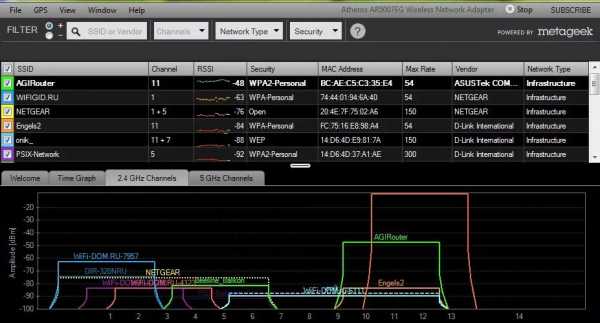
Как вы можете заметить в самом начале вы увидите название сетей. Далее как раз и идут номера каналов. Если ваш роутер использует 20 Hz и 40Hz одновременно – то будет также плюс одно значение. Например, 11 + 7 – использует сразу два канала. У меня в настройках стоит 20Hz, поэтому мой роутер занимает всего одну частоту. Также можно увидеть MAC-адреса передатчиков и уровень сигнала в строке «RSSI» – чем больше это значение, тем сильнее сигнал. Таким образом можно узнать – какой сосед глушит вашу Wi-Fi сеть.
WirelessNetView
Скачиваем ПО отсюда. Ищем строчку «Channel Number».
Free Wi-Fi Scanner
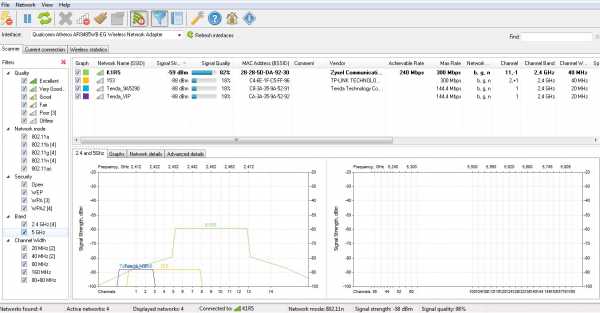
Вот ссылочка для скачивания – КЛИКАЕМ. В поле «Signal Quality» можно сразу посмотреть на мощность сигнала. «Achievable Rate» – это максимальная пропускная способность сети, но не скорость. Она вычисляется исходя из того, какой в данный момент используется стандарт – b, g или n.
Linux
LinSSID
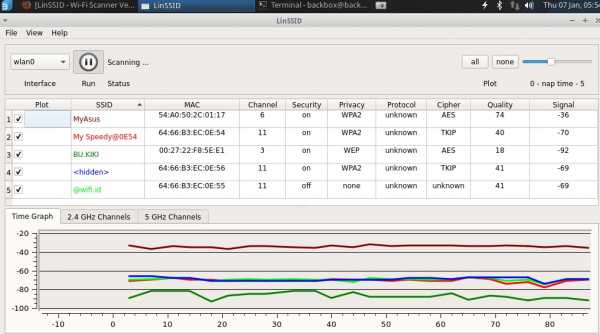
Скачиваем отсюда. Очень удобная прога для того, чтобы посмотреть загруженность беспроводного пространства.
iwScanner
Ссылочка – КЛИК.
Mac OS Сканер WIFISCANNER
Ссылка для скачивания.
Какой канал лучше выбрать?
И так вы уже просканировали ваше радио-пространство, и теперь имеет небольшое представление о выборе канала. Самое главное не стоит выбирать значения 12 и 13. Дело в том, что у нас в странах СНГ, да и других европейских странах разрешено использовать все 13 каналов, а вот в США их использование запрещено законом.
Но как мы знаем большинство техники привезено или сделано именно в Америке. Если установить 12 и 13 частоту, то есть вероятность, что какие-то устройства работать не будут. Лучше всего установить значение – 1, 6 или 11. Эти каналы по своей структуре не пересекаются и находятся далеко друг от друга. Пересечение обычно происходит на два соседних канала. Например, есть 2 частота – то она пересекается с 1 и 3, так как находится радом по диапазону и может мешать при мощном сигнале.
Вообще совет, выбирать именно тот номер, который как можно дальше находится от других. Например, ваши соседи используют 1 и 5 частоты. Тогда стоит выбрать не 2 или 4, а именно 3-ий канал. Если после сканирования и проверки вы видите, что почти вся частота 2.4 ГГц занята, то тут стоит отталкиваться от мощности роутеров соседей и выбрать канал по двум критериям:
- Занято меньшим количеством устройств;
- Имеет маломощные соседские сигналы.
После этого вы можете произвести тестирование интернета на сайте. Он покажет потерю пакетов, которые могут появляться в следствии засорённости радиосигнального пространства. Тестировать следует раза три в разное время -утром, в обед и вечером. Утром и в обед понятно дело скорость будет выше, но вот к вечеру, когда соседи активно начнут использовать маршрутизаторы, может упасть. Если вы не знаете как именно изменить канал на вашем интернет-центре, то можете прочесть эту статью.
Решено: вопрос о том, как маршрутизаторы обнаруживают IP-адреса соседних устройств
Привет,
ARP сами по себе не являются IP-пакетами; у них нет заголовков IP, вместо этого они просто вставляются прямо в кадры Ethernet. Однако в своем теле сообщения ARP содержат IP и MAC-адрес хоста-отправителя, а также IP-адрес хоста назначения, MAC-адрес которого мы хотим узнать.
Если пакет был маршрутизирован через интерфейс Ethernet и был известен IP-адрес следующего перехода, маршрутизатор использовал бы ARP для преобразования адреса следующего перехода в MAC-адрес.Однако, если статический маршрут настроен с указанием интерфейса Ethernet без указания адреса следующего перехода, маршрутизатор рассматривает этот маршрут как маршрут с прямым подключением. В частности, для каждого пакета, пересылаемого с использованием этого статического маршрута, маршрутизатор берет IP-адрес назначения из пакета и использует ARP для преобразования этого IP-адреса назначения в MAC-адрес. Поэтому вместо использования предварительно настроенного адреса следующего перехода для маршрута маршрутизатор будет использовать IP-адрес назначения каждого пакета для преобразования IP-адреса в MAC.
Уловка тут же - маршрут на самом деле не связан напрямую - если бы это было так, это была бы сеть с прямым подключением, и вы бы вообще не настраивали для нее статический маршрут. Однако хосты, охваченные этим статическим маршрутом, на самом деле не подключены к каналу за этим интерфейсом, и поэтому на самом деле некому отвечать на эти ARP - почти.
Именно здесь на помощь приходит Proxy ARP. Proxy ARP - это функция на маршрутизаторах, которая позволяет маршрутизатору отвечать на запрос ARP, даже если этот запрос ищет IP-адрес, отличный от того, который настроен на маршрутизаторе, при условии, что маршрутизатор будет знать, как пересылать IP-пакет на этот адрес, и не пересылать его через тот же интерфейс, по которому он пришел.
Итак, если вы настраиваете маршрутизатор со статическим маршрутом, указывающим на интерфейс Ethernet без следующего перехода, ваш маршрутизатор будет полагаться на прокси-ARP, запущенный на других маршрутизаторах за этим интерфейсом, чтобы отвечать на его запросы ARP для каждого IP-адреса назначения каждого пакета. Теперь подумайте об этом: 1000 различных IP-адресов назначения означают 1000 запросов ARP, 1000 ответов ARP, 1000 записей в таблице ARP вашего маршрутизатора, указывающих, возможно, на один MAC-адрес вашего восходящего маршрутизатора, и эти записи в конечном итоге истекут, и их необходимо будет обновить.И если кто-то деактивирует Proxy ARP на вашем восходящем маршрутизаторе, что считается наилучшей практикой, вы мертвы. Поэтому полагаться на Proxy ARP и настраивать статические маршруты из интерфейсов Ethernet без следующего перехода - не лучшая идея, хотя иногда это работает;)
Конечно, не стесняйтесь спрашивать!
С уважением,
Петр
Посмотреть решение в исходном сообщении
.Решено: Как лучше всего узнать, как ваш маршрутизатор будет маршрутизировать трафик для определенного IP-адреса?
Привет всем
Как лучше всего узнать, как ваш маршрутизатор будет направлять трафик на определенный IP-адрес?
Я использовал следующую команду IOS:
show ip route | включить X.X.X
, где X.X.X - первые 3 октета IP-адреса. Затем я могу увидеть конкретную запись в таблице маршрутизации.
Я думаю, это действительно предполагает, что запись в таблице маршрутизации / 24, как показано ниже (например,г. / 16), я не мог знать, что 3-й октет совпадает с IP-адресом, о котором я хочу узнать, и поэтому это могло не сработать.
То, что я хотел знать, это:
a) Есть ли другая команда, в которую можно ввести конкретный IP-адрес, которую IOS будет использовать для запроса таблицы маршрутизации для определенного IP-адреса и возврата IP-адреса / следующего перехода, который он будет направить его?
б) Я неправильно понимаю в таблице маршрутизации, какой диапазон масок подсети можно использовать. Посмотрев на таблицу на нашем маршрутизаторе, я вижу / 24, / 18, / 22.Следовательно, если какая-либо маска может появиться в таблице маршрутизации, если я использую описанный выше метод поиска «включить XXX», я думаю, это может не сработать - как если бы подсеть была / 16, тогда третий октет X в записи таблицы IP-маршрутизации может не совпадать с IP-адресом, который я ищу. Следовательно, мой метод в корне ошибочен!
Надеюсь, это понятно!
Заранее спасибо за все отзывы!
Иоанна
.CDP Руководство по протоколу обнаружения Cisco с примерами
В этом руководстве объясняются команды CDP (такие как show cdp neighbour, cdp status, show cdp entry, no cdp run и no cdp enable) подробно, в том числе, как включить и отключить протокол CDP в маршрутизаторе Cisco. Узнайте, как собрать важную информацию о соседнее устройство Cisco из сообщений CDP.
CDP - это протокол уровня канала передачи данных. Он доступен в iOS с версии 10.3. Маршрутизаторы и коммутаторы-катализаторы поддерживают CDP.CDP включен по умолчанию на всех поддерживающих устройствах. Поддерживающее устройство может получать и отправлять сообщения CDP. Сообщения CDP не пересылаются. Это означает, что вы можете получить информацию CDP только о напрямую подключенных устройствах.
сообщений CDP генерируются как кадры второго уровня и распределяются как многоадресные. CDP использует тип кадра SNAP (протокол доступа к подсети). SNAP поддерживается не всеми типами носителей. Типы носителей, поддерживаемые SNAP: Ethernet, Token Ring, оптоволоконный распределенный интерфейс данных (FDDI), асинхронный режим передачи (ATM), Протокол точка-точка (PPP), высокоуровневое управление каналом передачи данных (HDLC) и Frame Relay.С SNAP CDP также ограничено только этими типами носителей.
Информация о CDP
CDP-сообщения содержат полезную информацию об устройстве cisco, включая следующее: -
- Номер версии iOS
- Аппаратная платформа
- Возможности оборудования
- Адрес уровня 3 (IP-адрес) устройства
- Интерфейс, генерирующий сообщение CDP
- ID порта
- Количество секунд для рекламы CDP действительно
- Тип устройства
- Имя устройства, настроенного с именем хоста
Сообщения CDP генерируются каждые 60 секунд.Время удержания для пропавшего соседа 180 секунд. Поскольку CDP является протоколом второго уровня, сообщения CDP не маршрутизируются через устройство.
Примеры CDP
Для этого примера вы можете использовать любую программу моделирования сети Cisco. Я лично выбираю для этой статьи пакетный трассировщик. Создайте топологию, как показано на следующем изображении, или загрузите эту предварительно созданную топологию и загрузите в средство отслеживания пакетов.
Пустая топология для практики CDP

В этой топологии мы используем два маршрутизатора и два коммутатора со следующими подключениями.
- Switch2 (порт GigabitEthernet 1/1) подключен к Router0 (порт FastEthernet 0/0).
- Router0 (серийный порт 0/0/0) подключен к Router1 (серийный порт 0/0).
- Router1 (порт FastEthernet 0/0) подключен к Switch0 (FastEthernet 0/24).
CDP включен по умолчанию для всех поддерживаемых устройств, но не все интерфейсы на поддерживающем устройстве включены по умолчанию. Интерфейсы на маршрутизаторе по умолчанию отключены административно.Нам нужно включить их, прежде чем они смогут отправлять или получать какой-либо пакет данных.
Например, введите команду show cdp neighbors в привилегированном режиме на коммутаторе 2.

Коммутатор не получает сообщений CDP от Router0. Коммутатор подключен к роутеру через порт FastEthernet 0/0, который по умолчанию отключен административно. Вы можете проверить это, введя show ip interfacerief в привилегированном режиме Router0.

Нам необходимо настроить и включить связанный интерфейс на маршрутизаторе, прежде чем мы сможем воспользоваться преимуществами CDP.
Назначьте IP-адрес на FastEthernet0 / 0, Serial0 / 0/0 и включите его.

То же, что и Router0, назначьте IP-адрес и включите интерфейс на Router1.

Если вы следуете этой практике на трассировщике пакетов, линии подключения должны измениться на зеленый после настройки выше.

Настроена топология для перекрестной ссылки.
Статус CDP
CDP включен по умолчанию на всех поддерживаемых устройствах, если вы не отключили его вручную. Используйте команду show cdp , чтобы проверить состояние CDP на вашем устройстве.

Команда show cdp используется для поиска ответов на следующие вопросы.
- Включен ли CDP на устройстве?
- Каково время удержания сообщений CDP?
- Каков временной интервал между пакетами CDP?
Команда show cdp предоставляет эту информацию глобально.Чтобы получить интерфейс по информации об интерфейсе, используйте команду show cdp interface .

Как показать соседей CDP
Информация CDP хранится локально без пересылки соседям. Протокол CDP собирает информацию об устройстве и форматирует ее во фрейме второго уровня. Этот кадр передается в многоадресном режиме каждые 60 секунд. Поддерживающее устройство может получить этот кадр и обновить свои таблицы CDP. Устройство может получать информацию только от напрямую подключенных устройств.В нашем примере Router0 напрямую связан с Router1 и Switch2. Таким образом, он будет содержать информацию только о Router1 и Switch2. Используйте команду show cdp neighbors для вывода списка всех подключенных устройств.

В информации выше,
Device ID : - Имя хоста подключенного устройства. Если вы видите здесь MAC-адрес, это означает, что устройству пока не присвоено имя.
Локальный интерфейс : - Удаленное устройство подключено к этому локальному порту.Это порт приема сообщений CDP.
Holdtime : - Как долго эта информация действительна.
Возможности : - S означает переключатель, а R означает маршрутизатор. Коды возможностей приведены над выходными данными.
Платформа : - Аппаратная платформа удаленного устройства.
ID порта : - Наше устройство подключено к удаленному устройству через этот порт. Это порт отправки сообщения CDP.
Команда show cdp neighbors предоставляет краткую информацию обо всех подключенных устройствах.
Используйте команду show cdp neighbors detail или show cdp entry * команды для отображения дополнительной информации о подключенных устройствах.
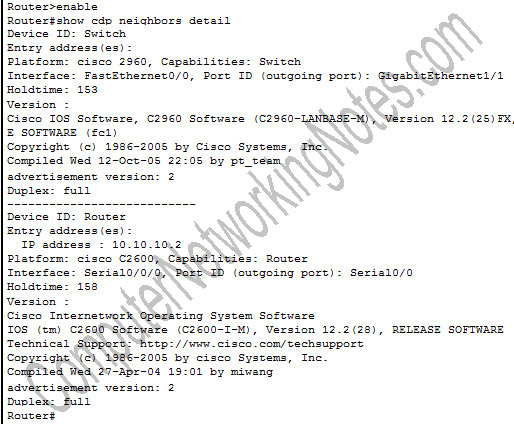
Команда show cdp entry * также предоставляет те же сведения.

показать детали соседей cdp и показать запись cdp * команды отображают дополнительную информацию обо всех подключенных устройствах.Для получения информации о конкретном устройстве используйте
Маршрутизатор # показать имя_устройства записи cdp
Например, чтобы получить информацию о Router1, введите следующую команду
Маршрутизатор # показать запись cdp Маршрутизатор

Имя устройства Router1 - Router. Вы можете получить имя устройства с помощью команды show cdp neighbors .
Из выходных данных выше видно, что подключенное устройство представляет собой маршрутизатор серии 2600 под управлением IOS 12.2 (28). и имеет IP-адрес 10.10.10.2, настроенный на подключенном интерфейсе Serial0 / 0.
Преимущество маршрутизатора # show cdp entry device's_name class = "text-green"> команда над show cdp neighbors detail Команда состоит в том, что она перечисляет только указанную информацию о соседе.
Как отключить CDP
Как я уже упоминал ранее в этой статье, CDP включен по умолчанию на всех поддерживаемых устройствах. Если ваш маршрутизатор не подключен к WAN-каналу или устройству без поддержки, вам следует оставить CDP включенным.Протокол CDP уделяет особое внимание пропускной способности. Информация CDP имеет длину всего 80 байт. Если вам все еще нужно отключить CDP, используйте следующие команды.
Для глобального отключения CDP используйте no cdp run в режиме глобальной конфигурации.

Чтобы отключить CDP на основе интерфейса, используйте no cdp enable в режиме конкретного интерфейса.

Как включить CDP
CDP включен по умолчанию.По какой-то причине, если вы отключили его, снова включить его - довольно простой процесс.
Чтобы включить его глобально, используйте cdp, запустите команду из режима глобальной конфигурации.

Чтобы включить его на основе интерфейса, используйте команду cdp enable из режима интерфейса.

Шпаргалка по командам CDP
| Команда | Описание |
| Маршрутизатор # show cdp | Отображение глобально настроенной информации CDP, включая таймер |
| Маршрутизатор # show cdp neighbours | Отображение краткой информации о напрямую подключенных устройствах | показать подробные сведения о соседях cdp | Показать подробную информацию о напрямую подключенных устройствах |
| Маршрутизатор # show cdp entry * | То же, что и команда show cdp neighbors, отобразить краткую информацию обо всех напрямую подключенных устройствах |
| Router # show cdp entry [ имя устройства] | Показать информацию о конкретном устройстве |
| Router # show cdp interface | Показать информацию об интерфейсах, на которых запущен CDP |
| Router # show cdp traffic | Показать информацию о трафике CDP |
| Router # cl Ear cdp counters | Сброс счетчика трафика на ноль |
| Маршрутизатор # очистить таблицу cdp | Очистить данные таблиц CDP |
| Маршрутизатор (config) #cdp run | Включить CDP глобально |
| Маршрутизатор no cdp run | Отключить CDP глобально |
| Router (config) #cdp holdtime x | Изменить время удержания CDP |
| Router (config) #cdp timer x | Изменить частоту отправки обновлений CDP |
| Маршрутизатор (config-if) #cdp enable | Включить CDP на определенном интерфейсе |
| Маршрутизатор (config-if) #no cdp enable | Отключить CDP на определенном интерфейсе |
Объяснение проблем соседних узлов OSPF - Cisco
Введение
В этом документе объясняются распространенные проблемы с получением полностью смежных соседей Open Shortest Path First (OSPF). При успешном формировании смежности OSPF соседи OSPF переходят в состояние FULL соседства.
Для проверки формирования смежности введите команду debug ip ospf adj . Прежде чем вводить команды debug , обратитесь к разделу «Важная информация о командах отладки».
Предварительные требования
Требования
Этот документ требует базового понимания протоколов IP-маршрутизации и протокола маршрутизации OSPF. Чтобы узнать больше о протоколах IP-маршрутизации, см. Основы маршрутизации. Обратитесь к странице поддержки Open Shortest Path First (OSPF) для получения дополнительной информации о OSPF.
Используемые компоненты
Информация в этом документе основана на следующих версиях программного и аппаратного обеспечения:
-
OSPF можно настроить на всех маршрутизаторах, таких как Cisco серии 2500, Cisco 2600 и коммутаторы уровня 3.
-
OSPF поддерживается в программном обеспечении Cisco IOS ® версии 10.0 и более поздних.
Информация в этом документе была создана на устройствах в определенной лабораторной среде. Все устройства, используемые в этом документе, были запущены с очищенной (по умолчанию) конфигурацией. Если ваша сеть работает, убедитесь, что вы понимаете потенциальное влияние любой команды.
Условные обозначения
См. Раздел Условные обозначения технических советов Cisco для получения дополнительной информации об условных обозначениях в документе.
Соседства
Тот факт, что маршрутизаторы являются соседями, недостаточен для гарантии обмена обновлениями состояния канала; они должны образовывать смежности для обмена обновлениями состояния ссылок. Смежность - это расширенная форма соседства, сформированная маршрутизаторами, которые готовы обмениваться информацией о маршрутизации после согласования параметров такого обмена. Маршрутизаторы достигают ПОЛНОГО состояния смежности, когда у них есть синхронизированные представления в базе данных состояний каналов.
Тип интерфейса играет важную роль в формировании смежности.Например, соседи по каналам связи точка-точка всегда пытаются стать смежными, в то время как маршрутизаторы, подключенные к широковещательной среде, такой как Ethernet, могут стать смежными только с подмножеством соседних маршрутизаторов на интерфейсе.
Как только маршрутизатор решает сформировать смежность с соседом, он начинает с обмена полной копией своей базы данных состояний каналов. Сосед, в свою очередь, обменивается полной копией своей базы данных состояний каналов с маршрутизатором. После прохождения нескольких соседних состояний маршрутизаторы становятся полностью смежными.
Соседние государства
Можно использовать команду show ip ospf neighbour , чтобы определить состояние соседа OSPF или соседей. Результат этой команды, скорее всего, покажет одно из них:
-
вообще ничего
-
состояние = вниз
-
состояние = инициализация
-
состояние = exstart
-
состояние = обмен
-
состояние = 2-стороннее
- Состояние
= загрузка
Существуют и другие состояния OSPF, но показанные здесь являются наиболее часто встречающимися в выходных данных команды show ip ospf neighbour .Обратитесь к Состояниям соседей OSPF для получения дополнительной информации и объяснения всех состояний соседей OSPF.
Состояние не раскрыто
Если команда show ip ospf neighbour вообще ничего не показывает - или ничего не раскрывает о конкретном соседе, который вы анализируете, - то этот маршрутизатор не видел никаких «действительных» OSPF HELLO от этого соседа. Это означает, что OSPF либо не получил никаких пакетов HELLO от соседа, либо получил пакеты HELLO, которые не прошли очень простые проверки работоспособности.
Отметьте это:
-
Включен ли интерфейс на локальном маршрутизаторе и соседнем маршрутизаторе с установленным протоколом линии? Введите команду show interface для проверки.
-
Проверьте IP-соединение между соседними маршрутизаторами, как показано здесь:
-
Отвечает ли сосед на команду ping ? Отправьте эхо-запрос IP-адреса, назначенного рассматриваемому интерфейсу, на соседнем маршрутизаторе. Введите команду traceroute на тот же IP-адрес и убедитесь, что для достижения пункта назначения требуется не более одного прыжка.
-
Отвечает ли сосед, если вы вводите команду ping 224.0.0.5 ? (224.0.0.5 - это адрес, на который отправляются сообщения OSPF HELLO.)
-
Проверьте списки входящего доступа или другие устройства (например, коммутатор), которые могут запрещать отправку IP-пакетов от одного соседа другому.
-
-
Включен ли OSPF как на вашем интерфейсе, так и на интерфейсе соседнего маршрутизатора? Введите команду show ip ospf interface для проверки.
-
Настроен ли OSPF как пассивный для интерфейса локального или соседнего маршрутизатора? Введите команду show ip ospf interface , чтобы проверить, что пакеты HELLO должны быть отправлены из интерфейса. Активный интерфейс OSPF отображает строку, подобную этой:
Привет до 00:00:07
-
Убедитесь, что у соседних маршрутизаторов разные идентификаторы маршрутизатора. Идентификаторы маршрутизатора используются для идентификации каждого маршрутизатора в сети OSPF.Маршрутизаторы с одинаковым идентификатором маршрутизатора будут игнорировать HELLO, отправленные друг другом, что не позволяет им формировать смежность. Первая строка выходных данных команды show ip ospf отображает текущий идентификатор маршрутизатора каждого маршрутизатора.
-
Убедитесь, что эти параметры HELLO совпадают на соседних интерфейсах:
-
Номер области OSPF - введите команду show ip ospf interface interface-name для проверки.
-
Тип области OSPF, такой как заглушка или NSSA - введите команду show ip ospf для проверки.
-
Подсеть и маска подсети - введите команду show interface для проверки.
-
OSPF HELLO и значения таймера отключения - введите команду show ip ospf interface interface-name для проверки.
-
-
Если проблема связана с каналом «точка-точка» (например, PPP или высокоуровневым управлением каналом передачи данных [HDLC]) и между этой парой маршрутизаторов имеется более одного параллельного канала, убедитесь, что линии подключены правильно.Предположим, вы планировали подключить интерфейс Serial0 / 0 на одном маршрутизаторе с интерфейсом Serial0 / 0 на его соседе и Serial1 / 0 с Serial1 / 0 на своем соседе, но вы случайно пересекли их и подключили Serial0 / 0 каждого маршрутизатора с Serial1 / 0 на другой. Команда ping может не обнаружить такую проблему, но OSPF не сможет установить смежность. Используйте информацию, предоставленную протоколом обнаружения Cisco (CDP), чтобы проверить правильность соединения устройства. Введите команду show cdp neighbour interface-name , чтобы убедиться, что имя и PortID удаленного устройства соответствуют структуре сети.
Примечание : смежности OSPF формируются только в первичных сетях, а не во вторичных сетях.
Если все эти проверки прошли проверку и команда show ip ospf neighbour по-прежнему ничего не обнаруживает, значит, ваша проблема не очень распространена, и вам может потребоваться обратиться за помощью в Cisco.
Сосед в нерабочем состоянии
Сосед, который обнаруживается динамически посредством приема пакетов HELLO, может вернуться в неактивное состояние, если он удаляется, например, когда OSPF не получает пакеты HELLO от соседа в течение периода времени, превышающего интервал таймера отключения.Следовательно, для таких соседей состояние отключения является временным; они либо перейдут в более высокие состояния, либо будут полностью удалены из таблицы известных соседей. Это называется «забвением».
Обычно соседи, которые видны в неактивном состоянии, настраиваются вручную с помощью команды neighbour . Соседи, настроенные вручную, всегда присутствуют в таблице соседей OSPF. Если OSPF никогда не получал HELLO-пакеты от вручную настроенного соседа или если HELLO-пакеты не были получены от соседа в течение предыдущего интервала таймера отключения, то вручную настроенный сосед будет указан как отключенный.
Примечание : Команда neighbour может быть настроена только для напрямую подключенных соседей в следующих типах сетей:
- Сети с множественным доступом без широковещательной передачи (NBMA) - Интерфейсы, настроенные с помощью команды ip ospf network non-broadcast .
- Non-Broadcast Point-to-Multipoint Networks - Интерфейсы, настроенные с помощью команды ip ospf network point-to-multipoint non-broadcast .
Если вы видите соседа в нерабочем состоянии, убедитесь, что соседний маршрутизатор включен, работает и правильно настроен для OSPF на этом интерфейсе.Проверьте возможность подключения между маршрутизаторами с помощью команд ping и traceroute . Проверьте таблицу соседей OSPF на соседнем маршрутизаторе с помощью команды show ip ospf neighbour и выполните те же действия по проверке конфигурации, которые перечислены в разделе «Состояние не обнаружено».
Сосед в состоянии инициализации
Состояние инициализации указывает, что маршрутизатор видит пакеты HELLO от соседа, но двусторонняя связь не установлена. Маршрутизатор Cisco включает идентификаторы маршрутизаторов всех соседей в состоянии init (или выше) в поле Neighbor своих пакетов HELLO.Для установления двусторонней связи с соседом маршрутизатор также должен видеть свой собственный идентификатор маршрутизатора в поле «Сосед» пакетов HELLO соседа. Более подробный пример и объяснение см. В статье Почему команда show ip ospf neighbour показывает соседей в состоянии инициализации?
Сосед в двустороннем состоянии
Двухстороннее состояние указывает, что маршрутизатор обнаружил свой собственный идентификатор маршрутизатора в поле «Сосед» пакета HELLO соседа. Получение пакета дескриптора базы данных (DBD) от соседа в состоянии инициализации также вызовет переход в двухстороннее состояние.Состояние двустороннего соседа OSPF не является поводом для беспокойства. Для объяснения двустороннего состояния обратитесь к Почему команда show ip ospf neighbour показывает, что соседи застряли в двустороннем состоянии?
Сосед в состоянии exstart или exchange
Соседи OSPF, которые находятся в состоянии exstart или обмениваются, пытаются обмениваться пакетами DBD. Маршрутизатор и его сосед образуют первичные и вторичные отношения. Смежность должна продолжаться после этого состояния. В противном случае существует проблема с обменом DBD, такая как несоответствие максимальной единицы передачи (MTU) или получение неожиданного порядкового номера DBD.Для получения дополнительной информации см. Почему соседи OSPF застревают в состоянии Exstart / Exchange?
Сосед в состоянии загрузки
В состоянии загрузки маршрутизаторы отправляют пакеты запроса состояния канала. Во время смежности, если маршрутизатор получает устаревшее или отсутствующее объявление о состоянии канала (LSA), он запрашивает это LSA, отправляя пакет запроса состояния канала. Соседи, которые не выходят за пределы этого состояния, скорее всего, обмениваются поврежденными LSA. Эта проблема обычно сопровождается консольным сообщением% OSPF-4-BADLSA.Поскольку эта проблема встречается нечасто, обратитесь за помощью в Cisco.
Типичные причины проблем соседних узлов OSPF
В этой таблице перечислены причины, по которым у соседей OSPF возникают проблемы с формированием смежности, и перечислены некоторые команды, которые можно использовать для проверки проблемы.
| Причина проблемы соседства | Команды для диагностики проблемы |
|---|---|
| OSPF не настроен на одном из маршрутизаторов. | показать ip ospf |
| OSPF не включен на интерфейсе, где он необходим. | показать интерфейс ip ospf |
| Значения интервала OSPF HELLO или таймера бездействия не совпадают. | показать интерфейс ip ospf |
| ip ospf network-type Несоответствие на соседних интерфейсах. | показать интерфейс ip ospf |
| Несоответствие MTU между соседними интерфейсами. | показать интерфейс |
| Тип области OSPF является заглушкой для одного соседа, но соседний сосед в той же области не настроен для работы в режиме заглушки. | show running-config show ip ospf interface |
| У соседей OSPF одинаковые идентификаторы маршрутизатора. | показать ip ospf показать интерфейс ip ospf |
| OSPF настроен во вторичной сети соседа, но не в первичной сети. Это недопустимая конфигурация, которая предотвращает включение OSPF на интерфейсе. | показать интерфейс ip ospf показать рабочую конфигурацию |
| OSPF HELLO не обрабатываются из-за нехватки ресурсов, например из-за высокой загрузки ЦП или недостатка памяти. | показать сводку памяти показать процессор памяти |
| Проблема нижележащего уровня препятствует получению сообщений OSPF HELLO. | показать интерфейс |
Примечание : Для проверки MTU при установке смежности OSPF вам, возможно, потребуется настроить команду ip ospf mtu-ignore в режиме конфигурации интерфейса.